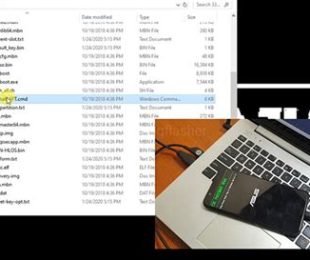Cara Reset HP Asus Zenfone 2
Asus Zenfone 2 adalah salah satu smartphone terbaik di pasar saat ini. Namun, terkadang pengguna mengalami masalah teknis pada perangkat mereka dan satu-satunya cara untuk memperbaikinya adalah dengan melakukan reset. Berikut adalah panduan lengkap tentang cara reset HP Asus Zenfone 2.
1. Backup Data Anda
Saat melakukan reset pada perangkat Anda, semua data akan dihapus. Oleh karena itu, pastikan untuk membuat cadangan data Anda terlebih dahulu. Anda dapat memindahkan data ke penyimpanan cloud atau perangkat lain.
2. Matikan HP Anda
Sebelum melakukan reset, pastikan untuk mematikan perangkat Anda terlebih dahulu. Tekan dan tahan tombol power hingga muncul opsi untuk mematikan perangkat.
3. Masuk ke Mode Recovery
Selanjutnya, Anda perlu masuk ke mode recovery. Tekan dan tahan tombol power dan volume down secara bersamaan hingga muncul layar recovery.
4. Pilih Wipe Data/Factory Reset
Setelah masuk ke mode recovery, gunakan tombol volume untuk memilih opsi “wipe data/factory reset”. Tekan tombol power untuk memilih opsi tersebut.
5. Konfirmasi Reset
Setelah memilih opsi “wipe data/factory reset”, konfirmasi reset dengan memilih “yes – delete all user data”. Tekan tombol power untuk memilih opsi tersebut.
6. Reset Selesai
Setelah Anda menyelesaikan langkah-langkah di atas, tunggu hingga perangkat Anda melakukan reset. Setelah itu, perangkat Anda akan kembali ke pengaturan awal seperti ketika baru dibeli.
7. Masuk ke Mode Fastboot
Jika Anda ingin melakukan reset pada sistem operasi perangkat Anda, Anda perlu masuk ke mode fastboot. Tekan dan tahan tombol power dan volume up secara bersamaan hingga muncul layar fastboot.
8. Pilih Fastboot Mode
Setelah masuk ke mode fastboot, gunakan tombol volume untuk memilih opsi “fastboot mode”. Tekan tombol power untuk memilih opsi tersebut.
9. Sambungkan Perangkat Anda ke Komputer
Setelah memilih opsi “fastboot mode”, sambungkan perangkat Anda ke komputer menggunakan kabel USB. Pastikan driver USB sudah terpasang di komputer Anda.
10. Download Firmware
Setelah menghubungkan perangkat Anda ke komputer, download firmware untuk perangkat Anda. Pastikan untuk memilih firmware yang sesuai dengan tipe perangkat Anda.
11. Ekstrak Firmware
Setelah selesai mengunduh firmware, ekstrak file tersebut ke folder yang mudah diakses.
12. Buka Command Prompt
Buka command prompt di komputer Anda. Anda dapat membuka command prompt dengan menekan tombol Windows + R dan mengetikkan “cmd” pada kotak dialog.
13. Masukkan Perintah
Setelah membuka command prompt, masukkan perintah berikut: “cd [path to firmware folder]”. Ganti [path to firmware folder] dengan alamat folder tempat Anda menyimpan firmware.
14. Reset Perangkat Anda
Setelah memasukkan perintah di atas, masukkan perintah “fastboot flash update [nama firmware].zip”. Ganti [nama firmware] dengan nama file firmware yang Anda unduh.
15. Reset Selesai
Setelah memasukkan perintah di atas, tunggu hingga perangkat Anda melakukan reset. Setelah itu, perangkat Anda akan kembali ke pengaturan awal seperti ketika baru dibeli.
Dalam kesimpulannya, melakukan reset pada perangkat Anda dapat membantu memperbaiki masalah teknis dan mengembalikan perangkat Anda ke pengaturan awal. Pastikan untuk membuat cadangan data Anda terlebih dahulu dan mengikuti panduan dengan hati-hati. Semoga artikel ini bermanfaat untuk Anda.